Zelfstudie: Een ExpressRoute-koppeling maken met Virtual WAN - Azure Portal
In deze zelfstudie leert u hoe u Azure Virtual WAN gebruikt om uw resources in Azure te verbinden via een ExpressRoute-circuit. Zie Over ExpressRoute in Virtual WAN voor meer conceptuele informatie over ExpressRoute in Virtual WAN. U kunt deze configuratie ook maken met behulp van de PowerShell-stappen .
In deze zelfstudie leert u het volgende:
- Een virtueel WAN maken
- Een hub en een gateway maken
- Een VNet verbinden met een hub
- Een circuit verbinden met een hub-gateway
- Connectiviteit testen
- De grootte van een gateway wijzigen
- Een standaardroute adverteren
Vereisten
Controleer of u aan de volgende criteria hebt voldaan voordat u begint met de configuratie:
U hebt een virtueel netwerk waarmee u verbinding wilt maken. Controleer of geen van de subnetten van uw on-premises netwerken overlapt met de virtuele netwerken waarmee u verbinding wilt maken. Zie de snelstart als u een virtueel netwerk in de Azure-portal wilt maken.
Uw virtuele netwerk heeft geen gateways voor virtuele netwerken. Als uw virtuele netwerk een gateway heeft (VPN of ExpressRoute), moet u alle gateways verwijderen. Deze configuratie vereist dat virtuele netwerken in plaats daarvan zijn verbonden met de Gateway van de Virtual WAN-hub.
Zorg dat u een IP-adresbereik krijgt voor uw hubregio. De hub is een virtueel netwerk dat wordt gemaakt en gebruikt door Virtual WAN. Het adresbereik dat u voor de hub opgeeft, kan niet overlappen met een van uw bestaande virtuele netwerken waarmee u verbinding maakt. Het kan ook niet overlappen met uw adresbereiken waarmee u on-premises verbinding maakt. Als u niet bekend bent met de IP-adresbereiken in uw on-premises netwerkconfiguratie, moet u contact opnemen met iemand die deze gegevens voor u kan verstrekken.
De volgende ExpressRoute-circuit-SKU's kunnen worden verbonden met de hubgateway: Local, Standard en Premium.
Als u nog geen Azure-abonnement hebt, maakt u een gratis account.
Een virtueel WAN maken
Typ Virtual WAN in het zoekvak in de portal in de zoekbalk en selecteer Enter.
Selecteer Virtuele WAN's in de resultaten. Selecteer + Maken op de pagina Virtuele WAN's om de pagina WAN maken te openen.
Vul op de pagina WAN maken op het tabblad Basisbeginselen de velden in. Wijzig de voorbeeldwaarden die u wilt toepassen op uw omgeving.

- Abonnement: selecteer het abonnement dat u wilt gebruiken.
- Resourcegroep: Maak een nieuwe resourcegroep of gebruik bestaande.
- Locatie van de resourcegroep: kies een resourcelocatie in de vervolgkeuzelijst. Een WAN is een globale resource en woont niet in een bepaalde regio. U moet echter een regio selecteren om de WAN-resource die u maakt te kunnen beheren en vinden.
- Naam: typ de naam die u wilt aanroepen van uw virtuele WAN.
- Type: Basic of Standard. Selecteer Standaard. Als u Basic selecteert, moet u begrijpen dat virtuele WAN's van Basic alleen Basic-hubs kunnen bevatten. Basishubs kunnen alleen worden gebruikt voor site-naar-site-verbindingen.
Nadat u klaar bent met het invullen van de velden, selecteert u Onder aan de pagina Controleren +Maken.
Zodra de validatie is geslaagd, klikt u op Maken om het virtuele WAN te maken.
Een virtuele hub en gateway maken
In deze sectie maakt u een ExpressRoute-gateway voor uw virtuele hub. U kunt de gateway maken door een nieuwe virtuele hub te maken of door de gateway in een bestaande hub te bewerken.
Een nieuwe virtuele hub en een gateway maken
Maak een nieuwe virtuele hub. Zodra een hub is gemaakt, worden u kosten in rekening gebracht voor de hub, zelfs als u geen sites hebt toegevoegd.
De pagina Basisinformatie
Ga naar het virtuele WAN dat u hebt gemaakt. Selecteer Hubs in het linkerdeelvenster van de virtuele WAN-pagina onder De connectiviteit.
Selecteer +New Hub op de pagina Hubs om de pagina Virtuele hub maken te openen.
Op de pagina Basisinstellingen van de pagina Virtuele hub maken vult u de volgende velden in:
- Regio: Selecteer de regio waarin u de virtuele hub wilt implementeren.
- Naam: de naam waarmee u de virtuele hub wilt weten.
- Privé-adresruimte van de hub: het adresbereik van de hub in CIDR-notatie. De minimale adresruimte is /24 om een hub te maken.
- Capaciteit van virtuele hub: Selecteer in de vervolgkeuzelijst. Zie Instellingen voor virtuele hubs voor meer informatie.
- Voorkeur voor hubroutering: laat de instelling ongewijzigd, ExpressRoute , tenzij u dit veld specifiek moet wijzigen. Zie routeringsvoorkeur voor virtuele hubs voor meer informatie.
ExpressRoute-pagina
Selecteer ExpressRoute om de ExpressRoute-pagina te openen. Klik op Ja om de configuratie-instellingen van ExpressRoute weer te geven. Vul de benodigde velden in. Zie de veelgestelde vragen voor meer informatie over gatewayschaaleenheden.
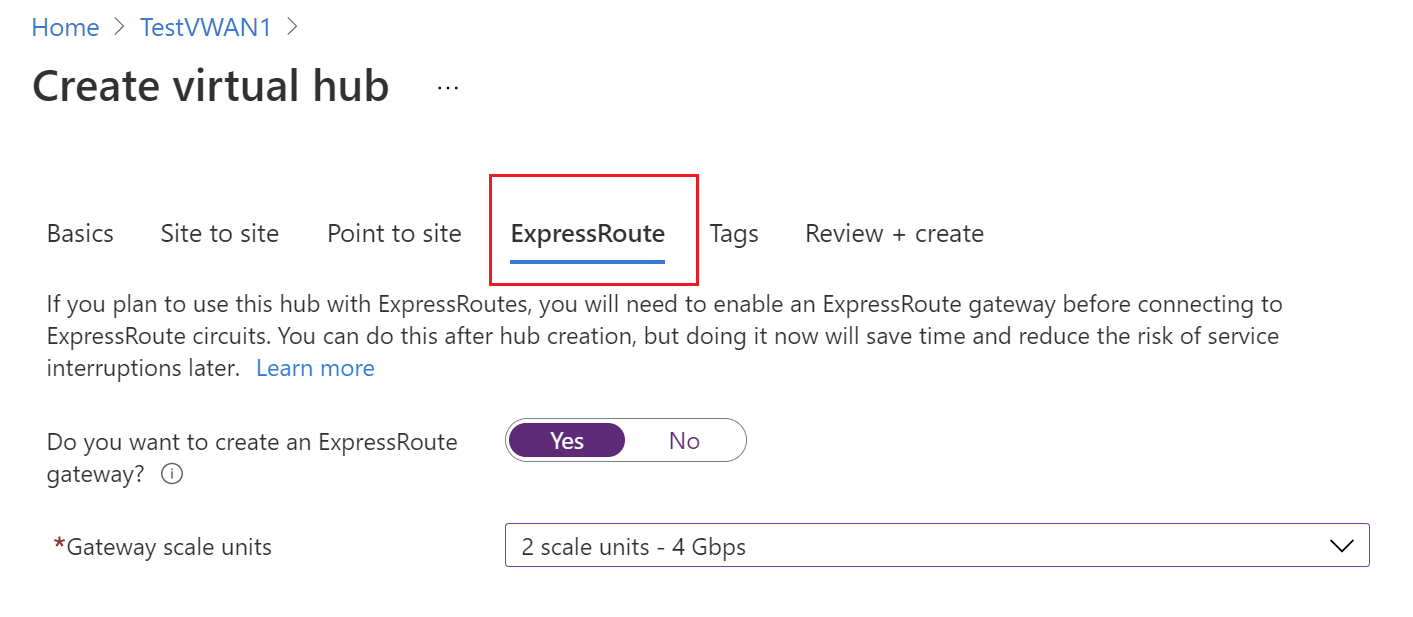
Selecteer Beoordelen en maken om de validatie uit te voeren.
Selecteer Maken om de hub te maken met een ExpressRoute-gateway. Het kan ongeveer 30 minuten duren voordat een hub is voltooid. Na 30 minuten selecteert u Vernieuwen om de hub op de pagina Hubs te bekijken. Selecteer Naar resource gaan om naar de resource te gaan.
Een gateway maken in een bestaande hub
U kunt ook een gateway in een bestaande hub maken door de hub te bewerken.
- Ga naar het virtuele WAN.
- Selecteer Hubs in het linkerdeelvenster.
- In virtual WAN | Hubs-pagina , klik op de hub die u wilt bewerken.
- Klik op de pagina Virtuele HUB boven aan de pagina op Virtuele hub bewerken.
- Schakel op de pagina Virtuele hub bewerken het selectievakje ExpressRoute-gateway opnemen in en pas eventuele andere instellingen aan die u nodig hebt.
- Selecteer Bevestigen om uw wijzigingen op te slaan. Het duurt ongeveer 30 minuten voordat de hub en de hub-resources volledig zijn gemaakt.
Een gateway weergeven
Nadat u een ExpressRoute-gateway hebt gemaakt, kunt u de gatewaydetails bekijken. Navigeer naar de hub, selecteer ExpressRoute en geef de gateway weer.

Uw VNet verbinden met de hub
In deze sectie brengt u de peering-verbinding tussen uw hub en een VNet tot stand. Herhaal deze stappen voor elk VNet dat u wilt verbinden.
Klik op de pagina voor uw virtuele WAN op Virtuele netwerkverbinding.
Klik op de pagina Virtuele netwerkverbinding op +Verbinding toevoegen.
Vul de volgende velden in op de pagina Verbinding toevoegen:
- Verbindingsnaam - voer een naam in voor uw verbinding.
- Hubs - selecteer de hub die u wilt koppelen aan deze verbinding.
- Abonnement - controleer of het abonnement klopt.
- Virtueel netwerk - selecteer het virtuele netwerk dat met deze hub wilt verbinden. Het virtuele netwerk kan geen bestaande virtuele netwerkgateway hebben (VPN of ExpressRoute).
Uw circuit verbinden met de hub-gateway
Zodra de gateway is gemaakt, kunt u deze verbinden met een ExpressRoute-circuit.
Het circuit verbinden met de hub-gateway
Controleer eerst of de peeringstatus van uw circuit is ingericht in het ExpressRoute-circuit :> peeringspagina in de portal. Ga vervolgens naar de pagina Virtuele hub -> Connectiviteit -> ExpressRoute . Als u toegang hebt tot een ExpressRoute-circuit in uw abonnement, ziet u het circuit dat u wilt gebruiken in de lijst met circuits. Als er geen circuits worden weergegeven, maar u wel een autorisatiesleutel en een peercircuit-URI hebt gekregen, kunt u een circuit inwisselen en verbinden. Zie Verbinding maken door een autorisatiesleutel in te wisselen voor meer informatie.
- Selecteer het circuit.
- Selecteer Circuit(s) verbinden.
Verbinding maken door een autorisatiesleutel in te wisselen
Gebruik de autorisatiesleutel en circuit-URI die u hebt gekregen om verbinding te maken.
- Klik op +Autorisatiesleutel inwisselen op de pagina ExpressRoute
- Vul de waarden in op de pagina Autorisatiesleutel inwisselen.
- Selecteer Toevoegen om de sleutel toe te voegen.
- Geef het circuit weer. Een ingewisseld circuit bevat alleen de naam (zonder het type, de provider en andere informatie) omdat deze zich in een ander abonnement bevindt dan dat van de gebruiker.
Connectiviteit testen
Nadat de verbinding met het circuit tot stand is gebracht, wordt 'deze hub' als hub-verbindingsstatus aangegeven. Dit betekent dat de verbinding met de hub-ExpressRoute-gateway tot stand is gebracht. Wacht ongeveer 5 minuten voordat u de connectiviteit van een client achter uw ExpressRoute-circuit, bijvoorbeeld een virtuele machine in het VNet dat u eerder hebt gemaakt, test.
De grootte van een gateway wijzigen
Als u de grootte van uw ExpressRoute-gateway wilt wijzigen, zoekt u de ExpressRoute-gateway in de hub en selecteert u de schaaleenheden in de vervolgkeuzelijst. Sla uw wijziging op. Het duurt ongeveer 30 minuten om de hub-gateway bij te werken.
Standaardroute 0.0.0.0/0 adverteren naar eindpunten
Als u wilt dat de virtuele Azure-hub de standaardroute 0.0.0.0/0 adverteren naar uw ExpressRoute-eindpunten, moet u Standaardroute doorgeven inschakelen.
Selecteer uw circuit ->...-> Verbinding bewerken.

Selecteer Inschakelen om de standaardroute door te geven.
Uw Virtual WAN-verbinding weergeven vanaf de blade van het ExpressRoute-circuit
Navigeer naar de pagina Verbindingen voor uw ExpressRoute-circuit om elke ExpressRoute-gateway te zien waarmee uw ExpressRoute-circuit is verbonden. Als de gateway zich in een ander abonnement bevindt dan het circuit, is het peerveld de circuitautorisatiesleutel.
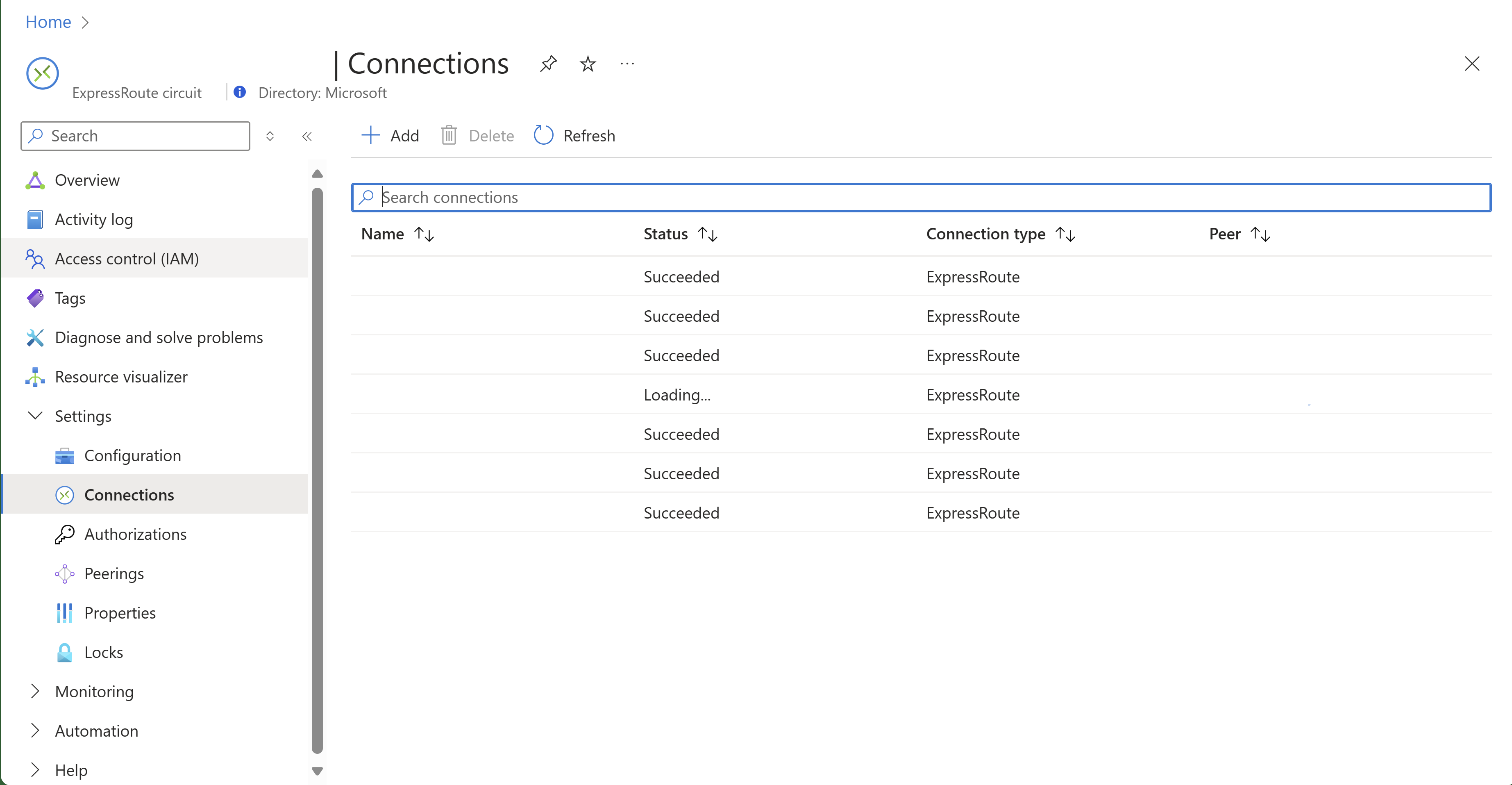
VNet naar Virtual WAN-verkeer via ExpressRoute in- of uitschakelen
VNet naar Virtual WAN-verkeer is standaard uitgeschakeld via ExpressRoute. U kunt deze connectiviteit inschakelen met behulp van de volgende stappen.
- Schakel op de blade Virtuele hub bewerken verkeer van niet-Virtual WAN-netwerken in.
- Schakel op de blade Virtuele netwerkgateway verkeer van externe Virtual WAN-netwerken toestaan in. Zie de instructies hier.
We raden u aan deze wisselknoppen uitgeschakeld te houden en in plaats daarvan een virtuele netwerkverbinding te maken tussen het zelfstandige virtuele netwerk en de Virtual WAN-hub. Dit biedt betere prestaties en lagere latentie, zoals wordt weergegeven in onze veelgestelde vragen.
Resources opschonen
Wanneer u de resources die u hebt gemaakt niet meer nodig hebt, verwijdert u deze. Sommige Virtual WAN-resources moeten in een bepaalde volgorde worden verwijderd vanwege afhankelijkheden. Het verwijderen duurt ongeveer 30 minuten.
Open het virtuele WAN dat u hebt gemaakt.
Selecteer een virtuele hub die is gekoppeld aan het virtuele WAN om de hubpagina te openen.
Verwijder alle gatewayentiteiten volgens de onderstaande volgorde voor elk gatewaytype. Dit kan 30 minuten duren.
VPN:
- VPN-sites verbreken
- VPN-verbindingen verwijderen
- VPN-gateways verwijderen
ExpressRoute:
- ExpressRoute-verbindingen verwijderen
- ExpressRoute-gateways verwijderen
Herhaal dit voor alle hubs die zijn gekoppeld aan het virtuele WAN.
U kunt de hubs op dit moment verwijderen of de hubs later verwijderen wanneer u de resourcegroep verwijdert.
Navigeer naar de resourcegroep in Azure Portal.
Selecteer Resourcegroep verwijderen. Hiermee verwijdert u de andere resources in de resourcegroep, inclusief de hubs en het virtuele WAN.
Volgende stappen
Voor meer informatie over ExpressRoute in Virtual WAN raadpleegt u:
